当编辑流程顺畅时,我们有时需插入横向页面以优化布局,以下步骤供您参考。
1、 新建一个WPS文档,编辑内容
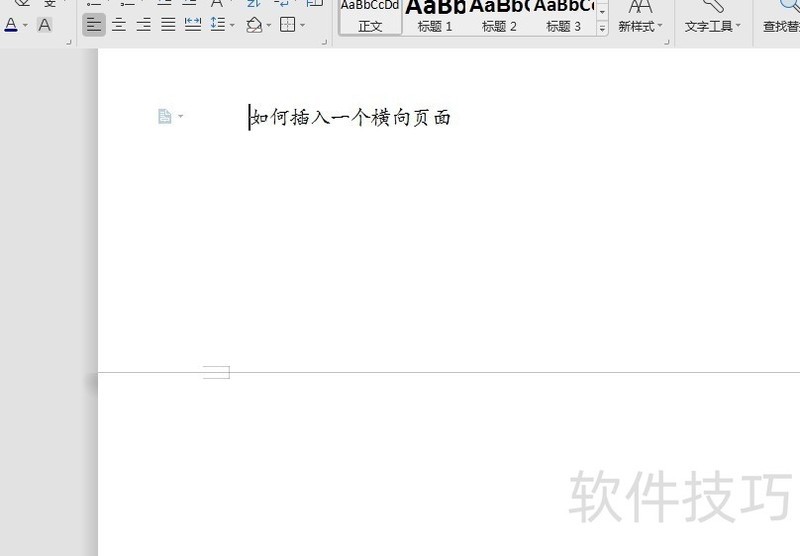
2、 选择菜单栏中的章节
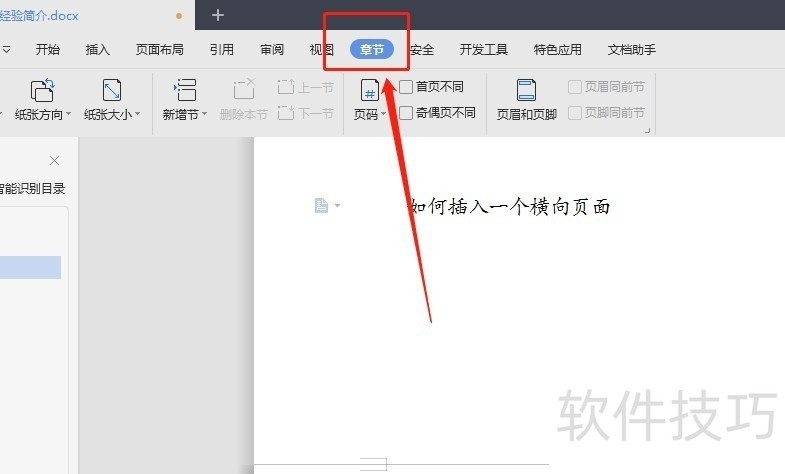
3、 点开新增节后面的三角符号
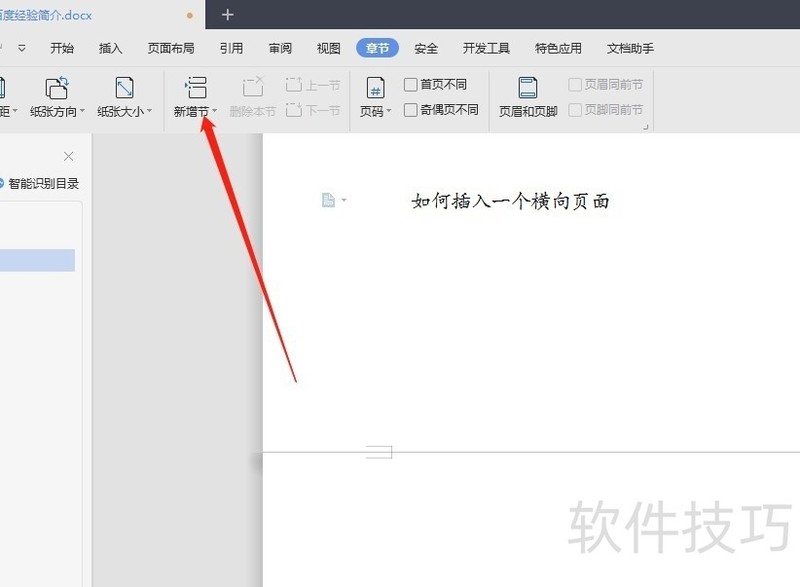
4、 选择展开菜单中的下一页分节符
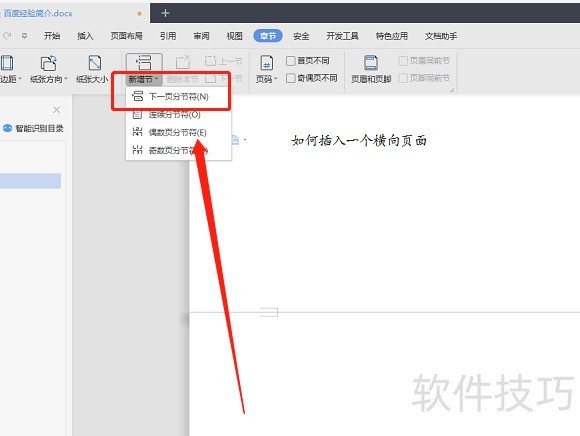
5、 然后展开纸张方向的三角形,选择横向
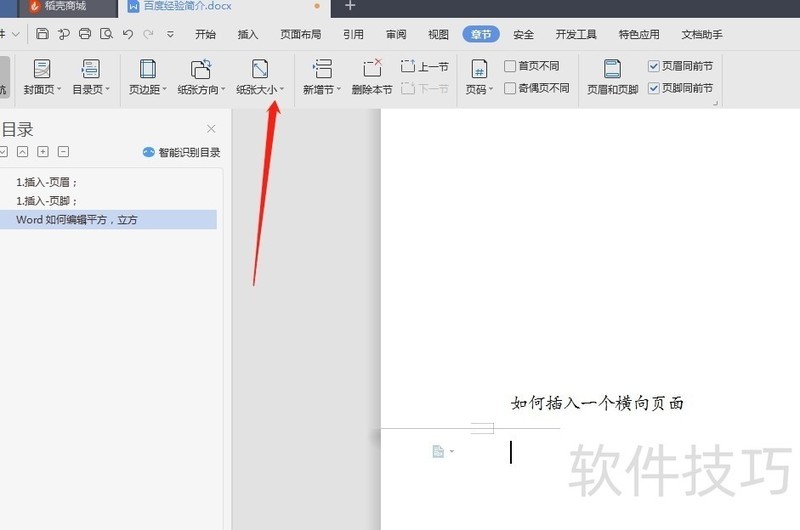
文章标题:WPS如何在竖直页面中插入一个横向的页面
文章链接://www.hpwebtech.com/jiqiao/228696.html
为给用户提供更多有价值信息,ZOL下载站整理发布,如果有侵权请联系删除,转载请保留出处。
相关软件推荐
其他类似技巧
- 2025-01-01 22:59:02WPS表格照相机怎么使用
- 2025-01-01 22:19:02wps表格如何快速合并两个表格数据到一个表格?
- 2025-01-01 20:56:01WPS如何将表格中的数据转换成PDF格式
- 2025-01-01 19:03:01wps文字中怎样设置纸张大小
- 2025-01-01 18:14:02WPS中如何添加边框?
- 2025-01-01 17:04:01wps演示中如何给图片添加阴影效果
- 2025-01-01 14:30:01wps的ppt如何绘制太阳形的方法
- 2025-01-01 14:24:01WPS文档中如何将图片填满整个文档
- 2025-01-01 12:38:01wps如何制作插入饼状分析图
- 2025-01-01 10:47:01WPS怎么计算两个数组平方差之和
金山WPS Office软件简介
WPS大大增强用户易用性,供用户根据特定的需求选择使用,并给第三方的插件开发提供便利。ZOL提供wps官方下载免费完整版。软件特性:办公, 由此开始新增首页, 方便您找到常用的办公软件和服务。需要到”WPS云文档”找文件? 不用打开资源管理器, 直接在 WPS 首页里打开就行。当然也少不了最近使用的各类文档和各种工作状... 详细介绍»









